谷歌的使用技巧--个人多分文档整理出来的较为实用
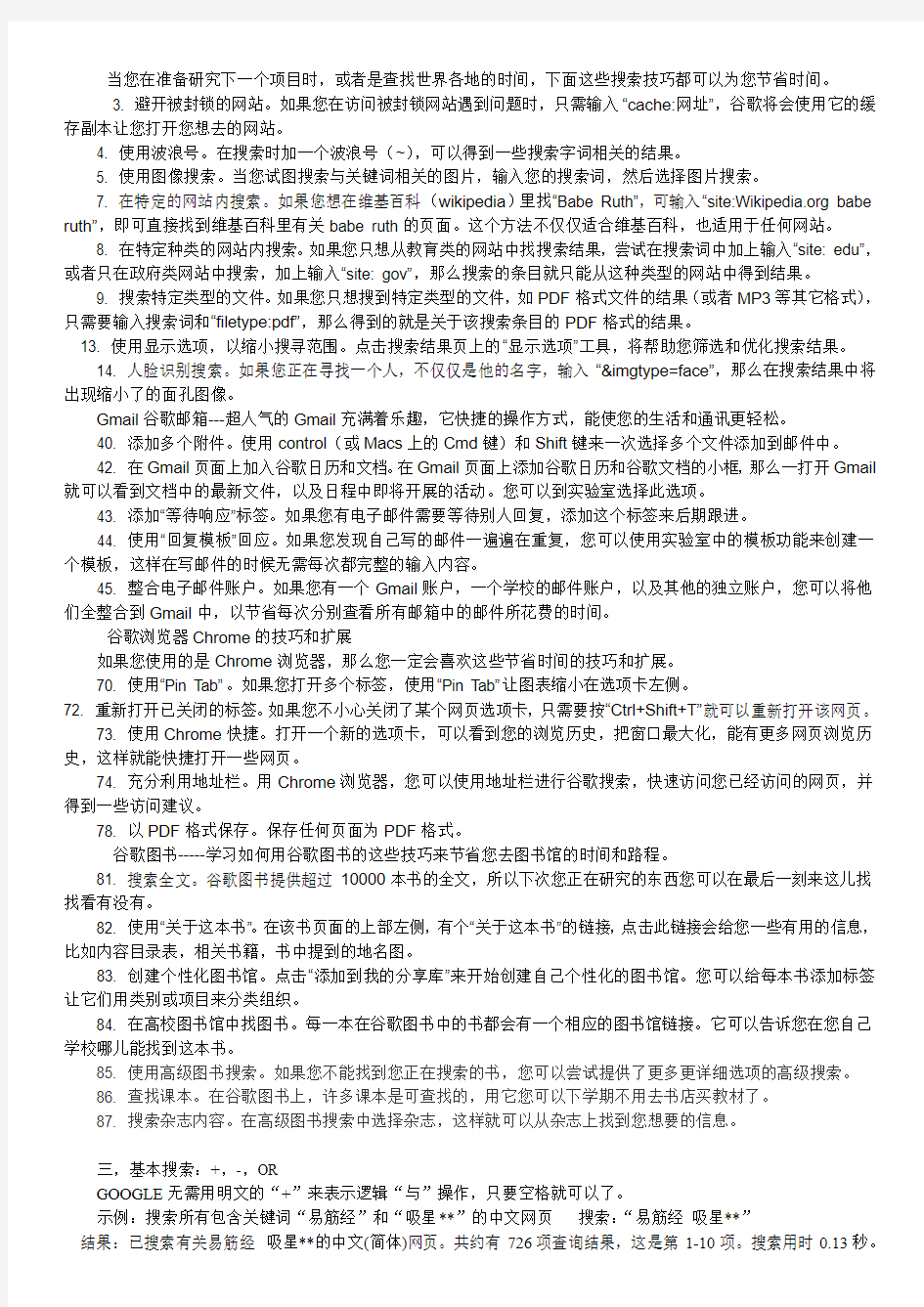
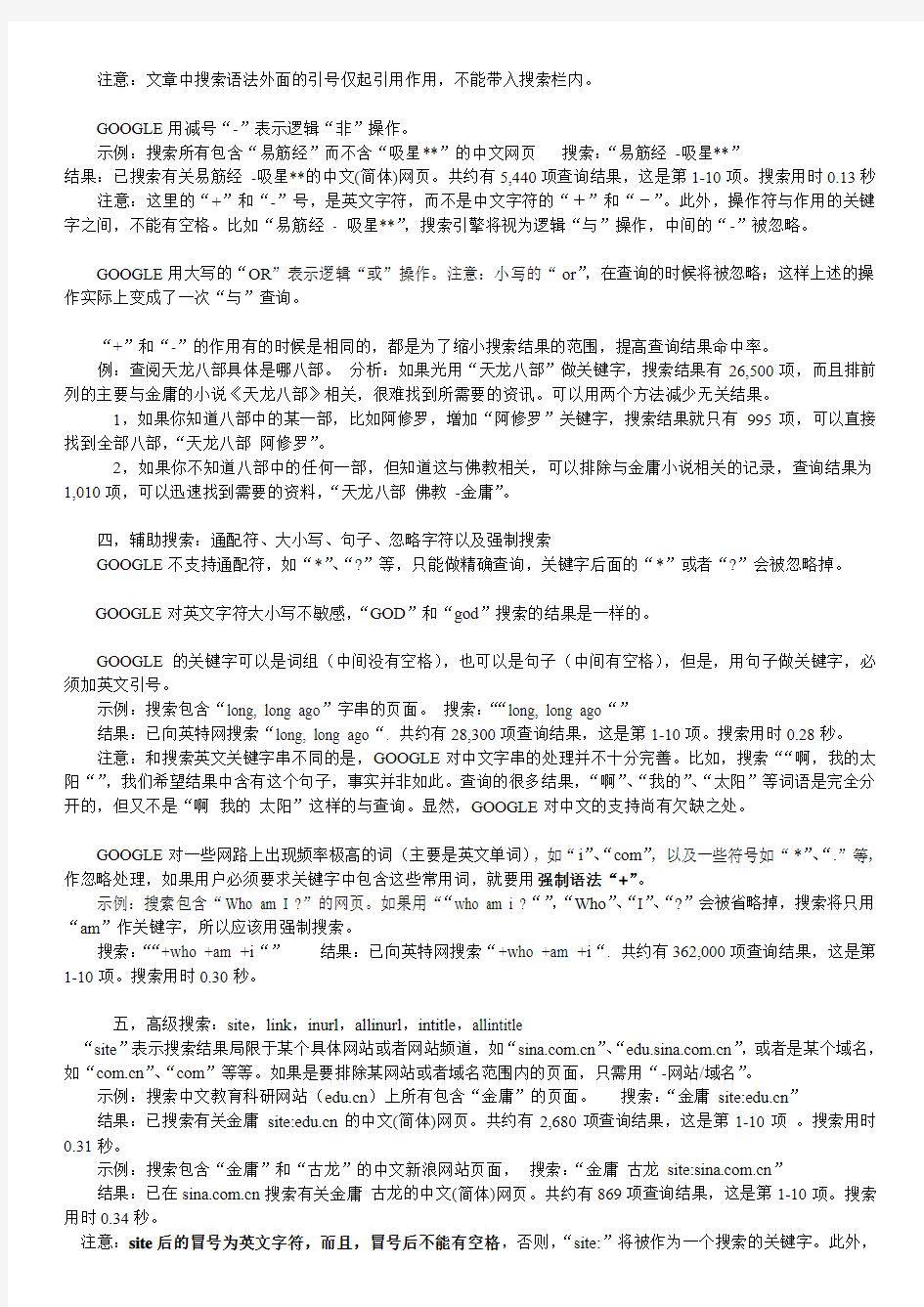
当您在准备研究下一个项目时,或者是查找世界各地的时间,下面这些搜索技巧都可以为您节省时间。
3. 避开被封锁的网站。如果您在访问被封锁网站遇到问题时,只需输入“cache:网址”,谷歌将会使用它的缓存副本让您打开您想去的网站。
4. 使用波浪号。在搜索时加一个波浪号(~),可以得到一些搜索字词相关的结果。
5. 使用图像搜索。当您试图搜索与关键词相关的图片,输入您的搜索词,然后选择图片搜索。
7. 在特定的网站内搜索。如果您想在维基百科(wikipedia)里找“Babe Ruth”,可输入“site:https://www.360docs.net/doc/8a1200980.html, babe ruth”,即可直接找到维基百科里有关babe ruth的页面。这个方法不仅仅适合维基百科,也适用于任何网站。
8. 在特定种类的网站内搜索。如果您只想从教育类的网站中找搜索结果,尝试在搜索词中加上输入“site: edu”,或者只在政府类网站中搜索,加上输入“site: gov”,那么搜索的条目就只能从这种类型的网站中得到结果。
9. 搜索特定类型的文件。如果您只想搜到特定类型的文件,如PDF格式文件的结果(或者MP3等其它格式),只需要输入搜索词和“filetype:pdf”,那么得到的就是关于该搜索条目的PDF格式的结果。
13. 使用显示选项,以缩小搜寻范围。点击搜索结果页上的“显示选项”工具,将帮助您筛选和优化搜索结果。
14. 人脸识别搜索。如果您正在寻找一个人,不仅仅是他的名字,输入“&imgtype=face”,那么在搜索结果中将出现缩小了的面孔图像。
Gmail谷歌邮箱---超人气的Gmail充满着乐趣,它快捷的操作方式,能使您的生活和通讯更轻松。
40. 添加多个附件。使用control(或Macs上的Cmd键)和Shift键来一次选择多个文件添加到邮件中。
42. 在Gmail页面上加入谷歌日历和文档。在Gmail页面上添加谷歌日历和谷歌文档的小框,那么一打开Gmail 就可以看到文档中的最新文件,以及日程中即将开展的活动。您可以到实验室选择此选项。
43. 添加“等待响应”标签。如果您有电子邮件需要等待别人回复,添加这个标签来后期跟进。
44. 使用“回复模板”回应。如果您发现自己写的邮件一遍遍在重复,您可以使用实验室中的模板功能来创建一个模板,这样在写邮件的时候无需每次都完整的输入内容。
45. 整合电子邮件账户。如果您有一个Gmail账户,一个学校的邮件账户,以及其他的独立账户,您可以将他们全整合到Gmail中,以节省每次分别查看所有邮箱中的邮件所花费的时间。
谷歌浏览器Chrome的技巧和扩展
如果您使用的是Chrome浏览器,那么您一定会喜欢这些节省时间的技巧和扩展。
70. 使用“Pin Tab”。如果您打开多个标签,使用“Pin Tab”让图表缩小在选项卡左侧。
72. 重新打开已关闭的标签。如果您不小心关闭了某个网页选项卡,只需要按“Ctrl+Shift+T”就可以重新打开该网页。
73. 使用Chrome快捷。打开一个新的选项卡,可以看到您的浏览历史,把窗口最大化,能有更多网页浏览历史,这样就能快捷打开一些网页。
74. 充分利用地址栏。用Chrome浏览器,您可以使用地址栏进行谷歌搜索,快速访问您已经访问的网页,并得到一些访问建议。
78. 以PDF格式保存。保存任何页面为PDF格式。
谷歌图书-----学习如何用谷歌图书的这些技巧来节省您去图书馆的时间和路程。
81. 搜索全文。谷歌图书提供超过10000本书的全文,所以下次您正在研究的东西您可以在最后一刻来这儿找找看有没有。
82. 使用“关于这本书”。在该书页面的上部左侧,有个“关于这本书”的链接,点击此链接会给您一些有用的信息,比如内容目录表,相关书籍,书中提到的地名图。
83. 创建个性化图书馆。点击“添加到我的分享库”来开始创建自己个性化的图书馆。您可以给每本书添加标签让它们用类别或项目来分类组织。
84. 在高校图书馆中找图书。每一本在谷歌图书中的书都会有一个相应的图书馆链接。它可以告诉您在您自己学校哪儿能找到这本书。
85. 使用高级图书搜索。如果您不能找到您正在搜索的书,您可以尝试提供了更多更详细选项的高级搜索。
86. 查找课本。在谷歌图书上,许多课本是可查找的,用它您可以下学期不用去书店买教材了。
87. 搜索杂志内容。在高级图书搜索中选择杂志,这样就可以从杂志上找到您想要的信息。
三,基本搜索:+,-,OR
GOOGLE无需用明文的“+”来表示逻辑“与”操作,只要空格就可以了。
示例:搜索所有包含关键词“易筋经”和“吸星**”的中文网页搜索:“易筋经吸星**”
结果:已搜索有关易筋经吸星**的中文(简体)网页。共约有726项查询结果,这是第1-10项。搜索用时0.13秒。
注意:文章中搜索语法外面的引号仅起引用作用,不能带入搜索栏内。
GOOGLE用减号“-”表示逻辑“非”操作。
示例:搜索所有包含“易筋经”而不含“吸星**”的中文网页搜索:“易筋经-吸星**”
结果:已搜索有关易筋经-吸星**的中文(简体)网页。共约有5,440项查询结果,这是第1-10项。搜索用时0.13秒注意:这里的“+”和“-”号,是英文字符,而不是中文字符的“+”和“-”。此外,操作符与作用的关键字之间,不能有空格。比如“易筋经- 吸星**”,搜索引擎将视为逻辑“与”操作,中间的“-”被忽略。
GOOGLE用大写的“OR”表示逻辑“或”操作。注意:小写的“or”,在查询的时候将被忽略;这样上述的操作实际上变成了一次“与”查询。
“+”和“-”的作用有的时候是相同的,都是为了缩小搜索结果的范围,提高查询结果命中率。
例:查阅天龙八部具体是哪八部。分析:如果光用“天龙八部”做关键字,搜索结果有26,500项,而且排前列的主要与金庸的小说《天龙八部》相关,很难找到所需要的资讯。可以用两个方法减少无关结果。
1,如果你知道八部中的某一部,比如阿修罗,增加“阿修罗”关键字,搜索结果就只有995项,可以直接找到全部八部,“天龙八部阿修罗”。
2,如果你不知道八部中的任何一部,但知道这与佛教相关,可以排除与金庸小说相关的记录,查询结果为1,010项,可以迅速找到需要的资料,“天龙八部佛教-金庸”。
四,辅助搜索:通配符、大小写、句子、忽略字符以及强制搜索
GOOGLE不支持通配符,如“*”、“?”等,只能做精确查询,关键字后面的“*”或者“?”会被忽略掉。
GOOGLE对英文字符大小写不敏感,“GOD”和“god”搜索的结果是一样的。
GOOGLE的关键字可以是词组(中间没有空格),也可以是句子(中间有空格),但是,用句子做关键字,必须加英文引号。
示例:搜索包含“long, long ago”字串的页面。搜索:““long, long ago“”
结果:已向英特网搜索“long, long ago“. 共约有28,300项查询结果,这是第1-10项。搜索用时0.28秒。
注意:和搜索英文关键字串不同的是,GOOGLE对中文字串的处理并不十分完善。比如,搜索““啊,我的太阳“”,我们希望结果中含有这个句子,事实并非如此。查询的很多结果,“啊”、“我的”、“太阳”等词语是完全分开的,但又不是“啊我的太阳”这样的与查询。显然,GOOGLE对中文的支持尚有欠缺之处。
GOOGLE对一些网路上出现频率极高的词(主要是英文单词),如“i”、“com”,以及一些符号如“*”、“.”等,作忽略处理,如果用户必须要求关键字中包含这些常用词,就要用强制语法“+”。
示例:搜索包含“Who am I ?”的网页。如果用““who am i ?“”,“Who”、“I”、“?”会被省略掉,搜索将只用“am”作关键字,所以应该用强制搜索。
搜索:““+who +am +i“”结果:已向英特网搜索“+who +am +i“. 共约有362,000项查询结果,这是第1-10项。搜索用时0.30秒。
五,高级搜索:site,link,inurl,allinurl,intitle,allintitle
“site”表示搜索结果局限于某个具体网站或者网站频道,如“https://www.360docs.net/doc/8a1200980.html,”、“https://www.360docs.net/doc/8a1200980.html,”,或者是某个域名,如“https://www.360docs.net/doc/8a1200980.html,”、“com”等等。如果是要排除某网站或者域名范围内的页面,只需用“-网站/域名”。
示例:搜索中文教育科研网站(https://www.360docs.net/doc/8a1200980.html,)上所有包含“金庸”的页面。搜索:“金庸site:https://www.360docs.net/doc/8a1200980.html,”
结果:已搜索有关金庸site:https://www.360docs.net/doc/8a1200980.html,的中文(简体)网页。共约有2,680项查询结果,这是第1-10项。搜索用时0.31秒。
示例:搜索包含“金庸”和“古龙”的中文新浪网站页面,搜索:“金庸古龙site:https://www.360docs.net/doc/8a1200980.html,”
结果:已在https://www.360docs.net/doc/8a1200980.html,搜索有关金庸古龙的中文(简体)网页。共约有869项查询结果,这是第1-10项。搜索用时0.34秒。
注意:site后的冒号为英文字符,而且,冒号后不能有空格,否则,“site:”将被作为一个搜索的关键字。此外,
网站域名不能有“http”以及“www”前缀,也不能有任何“/”的目录后缀;网站频道则只局限于“频道名.域名”方式,而不能是“域名/频道名”方式。诸如“金庸site:https://www.360docs.net/doc/8a1200980.html,/1/”的语法是错误的。
“link”语法返回所有链接到某个URL地址的网页。
示例:搜索所有含指向华军软件园“https://www.360docs.net/doc/8a1200980.html,”链接的网页。搜索:“link:https://www.360docs.net/doc/8a1200980.html,”
结果:搜索有链接到https://www.360docs.net/doc/8a1200980.html,的网页。共约有695项查询结果,这是第1-10项。搜索用时0.23秒。
注意:“link”不能与其他语法相混合操作,所以“link:”后面即使有空格,也将被GOOGLE忽略。
inurl语法返回的网页链接中包含第一个关键字,后面的关键字则出现在链接中或者网页文档中。有很多网站把某一类具有相同属性的资源名称显示在目录名称或者网页名称中,比如“MP3”、“GALLARY”等,于是,就可以用INURL语法找到这些相关资源链接,然后,用第二个关键词确定是否有某项具体资料。INURL语法和基本搜索语法的最大区别在于,前者通常能提供非常精确的专题资料。
示例:查找MIDI曲“沧海一声笑”。搜索:“inurl:midi 沧海一声笑”
结果:已搜索有关inurl:midi 沧海一声笑的中文(简体)网页。共约有14项查询结果,这是第1-10项。搜索用时0.01秒。
示例:查找微软网站上关于windows2000的安全课题资料。
搜索:“inurl:security windows2000 site:https://www.360docs.net/doc/8a1200980.html,”
结果:已在https://www.360docs.net/doc/8a1200980.html,内搜索有关inurl:security windows2000的网页。共约有198项查询结果,这是第1-10项。搜索用时0.37秒。
注意:“inurl:”后面不能有空格,GOOGLE也不对URL符号如“/”进行搜索。GOOGLE对“cgi-bin/phf”中的“/”当成空格处理。
allinurl语法返回的网页的链接中包含所有查询关键字。这个查询的对象只集中于网页的链接字符串。
示例:查找可能具有PHF安全漏洞的公司网站。通常这些网站的CGI-BIN目录中含有PHF脚本程序(这个脚本是不安全的),表现在链接中就是“域名/cgi-bin/phf”。
语法:“allinurl:“cgi-bin“phf +com”
搜索:已向英特网搜索allinurl:“cgi-bin“phf +com. 共约有40项查询结果,这是第1-10项。搜索用时0.06秒。
allintitle和intitle的用法类似于上面的allinurl和inurl,只是后者对URL进行查询,而前者对网页的标题栏进行查询。网页标题,就是HTML标记语言title中之间的部分。网页设计的一个原则就是要把主页的关键内容用简洁的语言表示在网页标题中。因此,只查询标题栏,通常也可以找到高相关率的专题页面。
示例:查找日本明星藤原纪香的照片集。搜索:“intitle:藤原纪香写真”
结果:已搜索有关intitle:藤原纪香写真的中文(简体)网页。共约有284项查询结果,这是第1-10项。搜索用时0.03秒。
GOOGLE的罕用高级搜索语法:related,cache,info
related用来搜索结构内容方面相似的网页。例:搜索所有与中文新浪网主页相似的页面(如网易首页,搜狐首页,中华网首页等),“related:https://www.360docs.net/doc/8a1200980.html,/index.shtml”。
cache用来搜索GOOGLE服务器上某页面的缓存,这个功能同“网页快照”,通常用于查找某些已经被删除的死链接网页,相当于使用普通搜索结果页面中的“网页快照”功能。
info用来显示与某链接相关的一系列搜索,提供cache、link、related和完全包含该链接的网页的功能。
示例:查找和新浪首页相关的一些资讯。搜索:“info:https://www.360docs.net/doc/8a1200980.html,”
结果:有关https://www.360docs.net/doc/8a1200980.html,的网页信息。
PDF文档搜索
我对GOOGLE尤其欣赏的一点就是它提供对PDF文档内文的检索。目前GOOGLE检索的PDF文档大约有2500万左右。这真是太美妙了。PDF是ADOBE公司开发的电子文档格式,现在已经成为互联网的电子化出版标准。PDF 文档通常是一些图文并茂的综合性文档,提供的资讯一般比较集中全面。
示例:搜索关于电子商务(ECOMMERCE)的PDF文档。搜索:“inurldf ecommerce”
结果:已向英特网搜索inurldf ecommerce. 共约有19,200项查询结果,这是第1-10项。搜索用时0.11秒。
可以看到,GOOGLE在PDF档前加上了[PDF]的标记,而且,GOOGLE把PDF文件转换成了文字档,点击“一般文字档”,可以粗略的查看该PDF文档的大致内容。当然,PDF原有的图片以及格式是没有了。
图像文档搜索
GOOGLE提供了Internet上图像文件的搜索功能!!目前该功能尚在B测试阶段,但已经非常好用。访问地址是“https://www.360docs.net/doc/8a1200980.html,”。你可以在关键字栏位内输入描述图像内容的关键字,如“britney spears”,也可以输入描述图像质量或者其他属性的关键字,如“high quality”。
GOOGLE给出的搜索结果具有一个直观的缩略图(THUMBNAIL),以及对该缩略图的简单描述,如图像文件名称,以及大小等。点击缩略图,页面分成两祯,上祯是图像之缩略图,以及页面链接,而下祯,则是该图像所处的页面。屏幕右上角有一个“Remove Frame”的按钮,可以把框架页面迅速切换到单祯的结果页面,非常方便。GOOGLE还提供了对成人内容图像的限制功能,可以让搜索者免受不必要的骚扰。
例二:找软件
分析一:最简单的搜索当然就是直接以软件名称以及版本号为关键字查询。但是,仅仅有软件名称和目标网站,显然还不行,因为搜索到的可能是软件的相关新闻。应该再增加一个关键字。考虑到下载页面上常有“点击此处下载”或者“download”的提示语,因此,可以增加“下载”或者“download”为关键字。
搜索:“winzip 8.0 下载”
结果:已搜索有关winzip 8.0 下载的中文(简体)网页。共约有6,670项查询结果,这是第1-10项。搜索用时0.22秒。
分析二:很多网站设有专门的下载目录,而且就命名为“download”,因此,可以用INURL语法直接搜索这些下载目录。
搜索:“winzip 8.0 inurl:download”
结果:已搜索有关winzip 8.0 inurl:download的中文(简体)网页。共约有358项查询结果,这是第1-10项。搜索用时0.44秒。
共享软件下载完之后,使用的时候,软件总跳出警示框,或者软件的功能受到一定限制。找注册码,除了软件的名称和版本号外,还需要有诸如“serial number”、“sn”、“序列号”等关键字。现在,来搜索一下winzip8.0的注册码。
搜索:“winzip 8.0 sn”结果:已向英特网搜索winzip 8.0 sn. 共约有777项查询结果,这是第1-10项。搜索用时0.30秒。
例三:找图片
除了GOOGLE提供的专门图片搜索功能,还可以组合使用一些搜索语法,达到图片搜索之目的。
分析一:专门的图片集合,提供图片的网站通常会把图片放在某个专门目录下,如“gallary”、“album”、“photo”、“image”等。这样就可以使用INURL语法迅速找到这类目录。现在,试着找找小甜甜布兰妮的照片集。
搜索:““britney spears“inurlhoto”
结果:已向英特网搜索“britney spears“inurlhoto. 共约有2,720项查询结果,这是第1-10项。搜索用时0.23秒。
分析二:提供图片集合的网页,在标题栏内通常会注明,这是谁谁的图片集合。于是就可以用INTITLE语法找到这类网页。
搜索:“intitle:“britney spears“picture”
结果:已向英特网搜索intitle:“britney spears“picture. 共约有317项查询结果,这是第1-10项。搜索用时0.40秒。
九,GOOGLE搜索FAQ常见问题Frequently Asked Question
Q:搜索到的链接无法打开怎么办?
A:链接无法打开的原因很多,比如网站当机,或者ISP过滤等,可以点击GOOGLE的“网页快照”查看在GOOGLE服务器上的网页缓存。
Q:打开搜索结果的链接,可是该页面太大,很难找到一下子找到目的资料怎么办?
A:直接打开“网页快照”,GOOGLE会把关键词用不同颜色标记出来,很容易找
十大谷歌搜索技巧
前言:多数人在使用Google搜索的过程是非常低效和无谓的,如果你只是输入几个关键词,然后按搜索按钮,你将是那些无法得到Google全部信息的用户,在这篇文章中,Google 搜索专家迈克尔.米勒将向您展示如何更智能、更高效地进行Google的系列搜索。 Google是一个非常精密成熟的搜索引擎,但大多数的用户都没有能完全地利用到它的能力。一般人就是在Google的搜索框中输入一两个关键字,然后点击“搜索”按钮,等着Google 显示出它第一页的搜索结果。这是一个相当简单模式匹配算法的搜索,不幸的是,通常此时出现的大部分都是并不需要的结果。 其实,还是有更好的方式能够让搜索产生一些更少、更为准确的结果。你所需要做的事只是学习一些简单的技巧,你就能很快得到更多更好的Google搜索结果。 技巧一:使用正确的方法 无论你是使用一个简单或是高级的Google搜索,在此都存在你应该使用的某种可靠的方法。遵循适当的方法你就能获得非常准确的结果;要是忽略这条建议的话,你也许就会看到大量不相关的结果或是缺乏你想要的相关结果。 虽然有很多不同(且同样有效的)方法用于网络搜索,我保证这个特别的方法将能带来最棒的结果。这是一个分六步骤的过程,如下: 1、首先,想好你想要寻找什么。哪些词能够最好地描述你要寻找的信息或者概念?哪些词是你能够用来替换的?有没有那些词是可以不必包括在你想要搜索的更好定义你的需求之内? 2、构建你的搜索要求。使用尽可能多你所需要的关键词;越多越好。如果皆存在可能的话,试着用适当的搜索操作来使你的搜索更精炼——或者,如果你愿意的话,可以使用高级搜索页面。 3、点击“搜索”按钮进行搜索。 4、评估一下搜索结果页面上的匹配程度。如果一开始的结果与你想要的不一致,再精炼你的搜索要求并重新搜索——或转向更合适的搜索站点再进行搜索。 5、选择你想要查看的匹配的页面,点击进行浏览。 6、保存这些最符合你需求的信息。 换言之,这需要你在搜索之前思考清楚,接着在获得最初结果后精炼你的搜索。这些多做的努力都是轻微的,但确实很值得。 技巧二:合理利用一个“与/或”的搜索 大多数的用户都没有意识到,Google会自动假定一次搜索要求中所有的词之间都是一种“和”的关系。也就是,如果你输入两个词,它就会假定你所寻找的页面是包含这两个词的。它不会反馈给你仅包含其中一个词的页面。 这就使得你无须在输入搜索要求时输入一个“和”。如果你想要搜索的包括“Bob”和“Ted”,你所需要做的就是输入bob ted即可。Google会自己假定一个“和”,并自动地将它包括在内部的索引搜索内。 这与在所要求的词之间假定“或”是不同的。例如,对比输入的要求“bob ted”(记得,这个实际上是bob和ted)与“bob或ted”。根据第一个要求所得的结果所包含的页面会共同提到Bob和Ted.而后者,结果所包含的页面会只单独提到Bob,也有些页面是单独提到Ted,还有一些是共同提到他们二者的。这是一个微妙的差异,但却是很重要的。 因此,如果你想要一个“与/或”的搜索——搜索包括一个或另一个词的页面,但不一定是都包括二者——你必须在两个关键词之间插入一个带有“或者”功能的操作。当你输入这个“OR”的表示“或者”操作时,请确保所输入的要大写,否则Google会将它忽视为一个忽略的单词(stop word)——也我们接下去将要讲到的。 技巧三:你的搜索中包括或不包括的词
Google高级搜索技巧总汇
Google高级搜索技巧总汇 让搜索结果按时间排序过滤 我们在各大书签网站, Digg类网站都能看到时间排序功能, 比如”最近一周”, “最近一个月”等等. 而其实Google的网页搜索也可以做到, 这是来自TC介绍的一个Google的高级搜索技巧,你只需要: 1. 按正常搜索, 输入关键字, 比如”帕兰映像”, 然后点击搜索. 2. 在搜索结果页面的URL地址的最后, 加上&as_qdr=d这几个字符串。 3. 得到下图中的效果. Google的特殊功能简介 1、查询电话号码 Google的搜索栏中最新加入了电话号码和美国街区地址的查询信息。 个人如想查找这些列表,只要填写姓名,城市和省份。 如果该信息为众人所知,你就会在搜索结果页面的最上方看到搜索的电话和街区地址 你还可以通过以下任何一种方法找到该列表: 名字(或首位大写字母),姓,电话地区号 名字(或首位大写字母),姓,邮递区号 名字(或首位大写字母),姓,城市(可写州) 名字(或首位大写字母),姓,州 电话号码,包括区号 名字,城市,州 名字,邮递区号 2、查找PDF文件 现在GOOGLE的搜索结果中包括了PDF文件。尽管PDF文件不如HTML文件那么多,但他们经常具备一些其他文件不具备的高质量信息 为了显示一个搜索结果是PDF文件而不是网页,PDF文件的标题开头显示蓝色文本。 这就是让你知道ACRTOBAT READER程序会启动来阅读文件 如果你的计算机没装有该程序,计算机会指导你去能免费下载该程序的网页。使用PDF文件时,相关的网页快照会由“TEXT VERSION”代替,它是PDF文档的复制文件,该文件除去了所有格式化命令。 如果你在没有PDF链接的情况下想看一系列搜索结果,只要在搜索栏中打上 -inurl:pdf加上你的搜索条件。 3、股票报价 用Google查找股票和共有基金信息,只要输入一个或多个NYSE,NASDAQ,AMEX 或
google浏览器使用技巧
1. info:site_name 这个修饰语可以返回关于某特定页面的信息. 2. 同样的,在普通搜索后点击‖相似网页‖可以链接到Google认为相似的页面结果. 3. 如果只想搜索某一个风址里的内容,可能用site: 来实现,比如说search tips site:https://www.360docs.net/doc/8a1200980.html,. 4. 上述技巧通过像https://www.360docs.net/doc/8a1200980.html,这样的目录网站并动态地生成网址. 5. 也可直接进入Google Directory这样的人工挑选出来的数量有限的数据库网站,网址是https://www.360docs.net/doc/8a1200980.html,. 6. intitle和inurl这样的布尔运算符像OR一样在Google Directory中同样适用. 7. 当你用Google图片搜索时,用site:的修饰语可以只搜索某一个网站内的图片,比如dvd recorder site:https://www.360docs.net/doc/8a1200980.html,. 8. 同样的,用‖site:.com‖只会返回带有.com域名后缀网站里的结果. 9. Google新闻(https://www.360docs.net/doc/8a1200980.html,)有他自己的布尔运算符.例如―intext‖ 只会从一条新闻的主体内容里查询结果. 10. 在Google新闻里如果你用―source:‖这个运算符,你可以得到特定的新闻存档.比如:heather mills source:daily_mail 11. 通过‖location:‖过滤器你可以等到特定国家的新闻,比如location:uk 12. 同样的Google博客搜索(https://www.360docs.net/doc/8a1200980.html,)也有它自己的句法.你可以搜索某篇日志的标题,比如―inblogtitle:― 13. Google的普通搜索也可以确实也可以得到精确的结果,不如用‖movie:‖ 来寻找电影评论. 14. ―film:‖修饰语效果也一样. 15. 在搜索框里输入上映时间,Google会提示你提交你的邮编,然后Google就会告诉你什么时候什么地方将会有好戏上演. 16. 如果想要一个专门的电影搜索页面,可以去https://www.360docs.net/doc/8a1200980.html,/movies 17. 如果你圈选了―记住地点‖后,下次你查询电影放映时间只需要输入电影名字就够了. 18. Google确实在电影方面的搜索上下了些功夫.比如在搜索框中输入 ―director:<电影名>‖你将得到什么结果?你肯定猜到了吧. 19. 如果想得到演员名单,如需输入―cast:name_of_film‖ 20. 在乐队名、歌曲名或者专辑名前加上―music:‖可以得到相关的音乐信息和评论. 21. 如果你在搜索框里输入―weather London‖便可以得到伦敦最近四天完整的天气预报. 22. Google也内置了词典,在搜索框里用‖define:the_word‖试试. 23. Goolge保存了网站过去的内容.你可以直接搜索某个页面在Google服务器里的缓存,相关句法是―keyword cache:site_url‖ 24. 相应的,直接在搜索框里输入―cache:site_url‖可以直接进入缓存页面. 25. 如果你手边没有计算器,只要记住Google同样内置了这么一个功能.输入―12*15‖然后点击搜索试试. 26. Google的内置计算器不但可以转换尺寸还可以理解自然语言.搜索一下―14 stones in kilos‖ 27. 汇率转换也同样适用,试试―200 pounds in euros‖ 28. 如果你知道某货币的代码,将得到更加可靠的结果,例如‖200 GBR in EUR‖
Google 应用指南:高级搜索语法&十大高明的Google 搜索技巧
Google应用指南:高级搜索语法 site,link,inurl,allinurl,intitle,allintitle 一.“site” 表示搜索结果局限于某个具体网站或者网站频道,如“https://www.360docs.net/doc/8a1200980.html,”、“https://www.360docs.net/doc/8a1200980.html,”,或者是某个域名,如“https://www.360docs.net/doc/8a1200980.html,”、“com”等等。如果是要排除某网站或者域名范围内的页面,只需用“-网站/域名”。 示例:搜索中文教育科研网站(https://www.360docs.net/doc/8a1200980.html,)上所有包含“金庸”的页面。 搜索:“金庸 site:https://www.360docs.net/doc/8a1200980.html,” 结果:已搜索有关金庸 site:https://www.360docs.net/doc/8a1200980.html,的中文(简体)网页。共约有2,680项查询结果,这是第1-10项。搜索用时0.31秒。 示例:搜索包含“金庸”和“古龙”的中文新浪网站页面, 搜索:“金庸古龙 site:https://www.360docs.net/doc/8a1200980.html,” 结果:已在https://www.360docs.net/doc/8a1200980.html,搜索有关金庸古龙的中文(简体)网页。共约有869项查询结果,这是第1-10项。搜索用时0.34秒。 注意:site后的冒号为英文字符,而且,冒号后不能有空格,否则,“site:”将被作为一个搜索的关键字。此外,网站域名不能有“http”以及“www”前缀,也不能有任何“/”的目录后缀;网站频道则只局限于“频道名.域名”方式,而不能是“域名/频道名”方式。诸如“金庸 site:https://www.360docs.net/doc/8a1200980.html,/1/”的语法是错误的。 二.“link” 语法返回所有链接到某个URL地址的网页。 示例:搜索所有含指向天极下载“https://www.360docs.net/doc/8a1200980.html,”链接的网页。 搜索:“link:https://www.360docs.net/doc/8a1200980.html,” 结果:搜索有链接到https://www.360docs.net/doc/8a1200980.html,的网页。共约有695项查询结果,这 是第1-10项。搜索用时0.23秒。
Google学术高级搜索技巧
Google 高级搜索技巧 (1)操作符:" " ——返回包括引号内确切搜索字词的结果,包括词组,也可以是句子(中间有空格),比如搜索:"随你便","long long ago"。 (2)操作符:"+" ——确保搜索结果包括Google通常忽略的普通字词、字母或数字;Google 无需“+” 来表示逻辑“与”,只要空格就可以,比如搜索:”易筋经吸星大法”。 (3)操作符:"-" ——表示逻辑非,排除所有包括搜索字词的结果,比如搜索所有包含“易筋经”而不含“吸星大法”的网页,搜索:“易筋经-吸星大法”。 注意:这里的“+”和“-”号,是英文字符,而不是中文字符的“+”和“-”。 此外,操作符与作用的关键字之间,不能有空格。比如“易筋经- 吸星大法”,搜索引擎将视为关键字为易筋经和吸星大法的逻辑“与”操作,中间的“-”被忽略。 (4)关键字:"OR" ——大写“OR”表示逻辑“或”操作。假定你是布兰妮和批头士的歌迷,现在要查找所有关于布兰妮和批头士的中文网页,搜索:“Britney OR Beatles OR 布兰妮OR 批头士”,返回搜索字词之一的结果。 注意:小写的“or”,在查询的时候将被忽略;这样上述的操作实际上变成了一次“与”查询。 (5)关键字“intitle”, “allintitle”, “inurl”, “allinurl”,“intext”,“allintext” ——前两个对网页的标题栏进行查询,中间两个对URL进行查询,后面两个对网页正文进行查询。网页标题,就是HTML标记语言title中之间的部分。网页设计的一个原则就是要把主页的关键内容用简洁的语言表示在网页标题中。因此,只查询标题栏,通常也可以找到高相关率的专题页面。示例:查找日本明星藤原纪香的照片集。比如搜索:“intitle:藤原纪香写真” 注意:中文关键字用“在标题:”来表示,比如搜索:在标题: 天龙八部或“标题:天龙八部”。 (6)Google对英文字符大小写不敏感,“GOD”和“god”搜索的结果是一样的; 很多搜索引擎支持通配符号,如“*”代表一连串字符,“?”代表单个字符等。 (7)Google不支持通配符,只能做精确查询,关键字中的“*”或者“?”会被忽略掉。
Google使用的十个高级技巧
一。使用https://www.360docs.net/doc/8a1200980.html,,而非https://www.360docs.net/doc/8a1200980.html,。 可能有不少人不愿意使用经常出现“根据当地法律法规,部分结果未予显示”的https://www.360docs.net/doc/8a1200980.html,,我个人是更愿意使用https://www.360docs.net/doc/8a1200980.html,的,然而,直接在浏览器输入https://www.360docs.net/doc/8a1200980.html,会被重置到https://www.360docs.net/doc/8a1200980.html,。要想不被重置,方法很简单,使用这个URL:https://www.360docs.net/doc/8a1200980.html,/ncr。 ncr的意思是:No Country Redirect接下来,在Preference里选择Chinese即可使用中文版的https://www.360docs.net/doc/8a1200980.html,. 二。如果有https的地址尽量使用https开头的地址。 由于GFW的存在,Google的服务是经常被重置的。使用Https方式能有效避过GFW。如果一个服务提供有https方式访问,建议尽量使用https方式,经常使用的提供https方式的Google服务是: Google阅读器 Gmail Google论坛 Google日历 Google文件 三。使用Gmail集中管理其它所有Email。 毫无疑问,Gmail是最好用的邮箱之一。然而,相信很多人和我一样,Gmail并不是我们第一个邮箱,登录多个邮箱查收邮件是比较麻烦的。 使用Gmail集中管理其它所有Email的原理很简单:先利用Gmail的POP3功能,从其它账户获取邮件,接着再设置一个过滤器,将这些邮件转发到目标邮箱。 具体操作步骤如下(假设我们想在邮箱A里接收邮箱B的邮件): 1、在【设置】-【账户】-【从其他帐户获得邮件】里点击“添加您拥有的邮件帐户”; 2、填入邮箱B的邮箱地址后,Gmail会要求你填入账户信息,一般情况下“POP服务器”和“端口”是无需修改的,除非出现错误。如果出现错误请查看邮箱B的帮助文档; 3、建议将前三个选勾都勾上; 4、在顶部点击“创建过滤器”,在收件人一栏填入邮箱B,点下一步; 5、在“转发给:”里填上邮箱A。 四。将Google当作代理服务器来使用。 这是一个可能导致Google App Engines被屏蔽的做法,请慎用。Google App Engines平台允许开发者在App Engines上免费搭建应用程序,于是有人开发了基于App Engines的代理服务器程序:GAppProxy。 使用Google作为代理服务器的好处是显而易见的: (1)不管是教育网还是公网,都可以直连Google; (2)被屏蔽的几率较低; (3)速度有保障; (4)自己代理自己管理,不受制于其他人; 具体的使用和安装方法这里不作介绍,你可以参看小众软件的搭建教程。 五。使用Google Docs创建在线调查表单。 新建一个Form,接着设置相关的调查内容即可。使用Google Docs创建在线调查表的优势在于,表单数据是即时更新的,你能在Docs后台看到数据在不断变化,第二是调查结果非常直观。 六.使用Google Chart API生成图表。
Google搜索技巧精辟解析
Google妙用 在搜索框上输入:“index of/ ” inurl:lib 再按搜索你将进入许多图书馆,并且一定能下载自己喜欢的书籍。 在搜索框上输入:“index of /” cnki 再按搜索你就可以找到许多图书馆的CNKI、VIP、超星等入口! 在搜索框上输入:“index of /” ppt 再按搜索你就可以突破网站入口下载powerpint作品! 在搜索框上输入:“index of /” mp3 再按搜索你就可以突破网站入口下载mp3、rm等影视作品! 在搜索框上输入:“index of /” swf 再按搜索你就可以突破网站入口下载flash作品! 在搜索框上输入:“index of /” 要下载的软件名 再按搜索你就可以突破网站入口下载软件! 注意引号应是英文的! 再透露一下,如果你输入: “index of /” AVI 第二篇(太强大了这个,我试过) 用GOOgle看世界!!!只要你在GOOGLE里输入特殊的关键字,就可以搜到数千个摄象头的IP地址!通过他你就可以看到其所摄的实时影象!! 在google里输入 inurl:"viewerframe?mode=" 举例:(随便打开一个,然后按提示装一个插件,就可以看到了!!! 在Google中输入: inurl:"viewerframe?mode=" (亚欧地区) inurl:"view/index.shtml" (欧洲地区)
inurl:"MultiCameraFrame?Mode=" inurl:"axis-cgi/mjpg" inurl:"view/view.shtml" inurl:"indexFrame.shtml Axis" intitle:"Live View / - AXIS" intitle:"WJ-NT104 Main Page" intitle:snc-rz30 inurl:home/ inurl:Remote/index.php3 ) 第三篇 大家都知道,Google毫无疑问是当今世界上最强大的搜索引擎。然而,在黑客手中,它也是一个秘密武器,它能搜索到一些你意想不到的信息。赛迪编者把他们进行了简单的总结不是希望您利用他去攻击别人的网站,而是利用这些技巧去在浩如烟海的网络信息中,来个大海捞针,寻找到对您有用的信息。 如果您是一名普通网民,您可以使用黑客的技巧扩大自己的视野,提高自己的检索效率;如果您是一名网管,请您赶快看看您的网站是否做好了对下面黑客探测手段的防范措施,如果没有就赶快来个亡羊补牢,毕竟隐患胜于明火,防范胜于救灾;如果您是一名黑客,相信您早以在别的黑客站点上见过类似的方法,这篇文章对您没什么用处,这里的技巧对您是小儿科,菜鸟级!您可以节省宝贵的时间做更有意义的事情,这篇文章您不用看了,到别处去吧! 基于上面的考虑我编发了这篇文章。 搜索URL 比如我们提交这种形式:passwd.txt site:https://www.360docs.net/doc/8a1200980.html, 看到了什么?是不是觉得太不可思议了!有很多基于CGI/PHP/ASP 类型的留言板存在这种问题。有时我们得到密码甚至还是明码的!管理员或许太不负责了,或许安全防范的意识太差了,如果你是网络管理员,赶快检查一下不要让恶意攻击者捡了便宜。不要太相信DES加密,即使我们的密码经过DES 加密的密码,黑客们还是可以通过许多破解软件来搞定。 这次我们能得到包含密码的文件。“site:https://www.360docs.net/doc/8a1200980.html,”意思是只搜索https://www.360docs.net/doc/8a1200980.html, 的URL。https://www.360docs.net/doc/8a1200980.html,是一个网络服务器提供商。 同样,我们可以搜索一些顶级域名,比如:.net .org .jp .in .gr config.txt site:.jp admin.txt site:.tw 搜索首页的目录
谷歌高级搜索技巧
"+" 操作符确保您的搜索结果中包括Google 学术搜索技术通常忽略的普通字词、字母或数字,如[+de knuth]; "-" 操作符排除所有包括搜索字词的结果,如[Flowers -作者:Flowers ]; 短语搜索只返回包括这一确切短语的结果,如["随你便"]; "OR" 操作符返回包括搜索字词之一的结果,如[股票看涨期权OR 看跌期权]; "标题:"操作符如[在标题:mars] 得到的结果只包括文件名中的搜索字词。 6.1、搜索结果要求包含两个及两个以上关键字 一般搜索引擎需要在多个关键字之间加上“+”,而GOOGLE无需用明文的“+”来表示逻辑“与”操作,只要空格就可以了。 示例:搜索所有包含关键词“易筋经”和“吸星大法”的中文网页 搜索:“易筋经吸星大法” 结果:已搜索有关易筋经吸星大法的中文(简体)网页。共约有774项查询结果,这是第1-10项。搜索用时0.24秒。 注意:文章中搜索语法外面的引号仅起引用作用,不能带入搜索栏内。 6.2、搜索结果要求不包含某些特定信息 GOOGLE用减号“-”表示逻辑“非”操作。 示例:搜索所有包含“易筋经”而不含“吸星大法”的中文网页 搜索:“易筋经-吸星大法” 结果:已搜索有关易筋经-吸星大法的中文(简体)网页。共约有5,150项查询结果,这是第1-10项。搜索用时0.40秒。 注意:这里的“+”和“-”号,是英文字符,而不是中文字符的“+”和“-”。此外,操作符与作用的关键字之间,不能有空格。比如“易筋经- 吸星大法”,搜索引擎将视为关键字为易筋经和吸星大法的逻辑“与”操作,中间的“-”被忽略。 6.3、搜索结果至少包含多个关键字中的任意一个 GOOGLE用大写的“OR”表示逻辑“或”操作。假定你是布兰妮和批头士的歌迷,现在要查找所有关于布兰妮和批头士的中文网页。 示例:搜索包含布兰妮“Britney”或者披头士“Beatles”、或者两者均有的中文网页。 搜索:“Britney OR Beatles OR 布兰妮OR 批头士” 结果:已搜索有关Britney OR Beatles OR 布兰妮OR 批头士的中文(简体)网页。共约有31,300项查询结果,这是第1-10项。 注意:小写的“or”,在查询的时候将被忽略;这样上述的操作实际上变成了一次“与”查询。
百度、谷歌搜索引擎的使用技巧
百度、谷歌搜索引擎的使用技巧 1、简单查询 在搜索引擎中输入关键词,然后点击“搜索“就行了,系统很快会返回查询结果,这是最简单的查询方法,使用方便,但是查询的结果却不准确,可能包含着许多无用的信息。} 2、使用双引号用(" ") 给要查询的关键词加上双引号(半角,以下要加的其它符号同此),可以实现精确的查询,这种方法要求查询结果要精确匹配,不包括演变形式。例如在搜索引擎的文字框中输入“电传“,它就会返回网页中有“电传“这个关键字的网址,而不会返回诸如“电话传真“之类网页。 3、使用加号(+) 在关键词的前面使用加号,也就等于告诉搜索引擎该单词必须出现在搜索结果中的网页上,例如,在搜索引擎中输入“+电脑+电话+传真“就表示要查找的内容必须要同时包含“电脑、电话、传真“这三个关键词。 4、使用减号(-) 在关键词的前面使用减号,也就意味着在查询结果中不能出现该关键词,例如,在搜索引擎中输入“电视台-中央电视台“,它就表示最后的查询结果中一定不包含“中央电视台“。 5、使用通配符(*和?) 通配符包括星号(*)和问号(?),前者表示匹配的数量不受限制,后者匹配的字符数要受到限制,主要用在英文搜索引擎中。例如输入“computer*“,就可以找到“computer、computers、computerised、computerized“等单词,而输入“comp?ter“,则只能找到“computer、compater、competer“等单词。 6、使用布尔检索 所谓布尔检索,是指通过标准的布尔逻辑关系来表达关键词与关键词之间逻辑关系的一种查询方法,这种查询方法允许我们输入多个关键词,各个关键词之间的关系可以用逻辑关系词来表示。 and,称为逻辑“与“,用and进行连接,表示它所连接的两个词必须同时出现在查询结果中,例如,输入“computer and book“,它要求查询结果中必须同时包含computer和book。 or,称为逻辑“或“,它表示所连接的两个关键词中任意一个出现在查询结果中就可以,例如,输入“computer or book“,就要求查询结果中可以只有computer,或只有book,或
利用Google进行专题信息检索的方法和技巧
利用Google进行专题信息检索的方 法和技巧 摘要随着科学研究所依赖的各种信息资源的大规模网络化数字化,搜索引擎逐渐成为网络时代的最快捷方便的个性化信息服务系统。Google成为目前最受欢迎的搜索引擎,本文全面详细总结了利用Google进行专题信息检索的方法和技巧。 关键词个性化信息服务信息检索专题检索搜索Google 方法技巧 目前,科学研究依赖的各种信息资源,包括文摘索引、期刊论文、预印本、技术报告、学位论文、会议论文、以及部分重要工具书和专著等在内的主流科研信息资源已经逐步数字化,开始形成一个逐步完善的数字化信息资源空间,科研人员可以通过网络跨时空的进行专题信息检索,获取相关科研文献资源[1]。 基于网页内容的全文检索技术是搜索引擎的核心,搜索引擎也是全自动的软件服务。从目前来看,搜索引擎,尤其是Google已成为网络时代最快捷方便的个性化信息服务系统和服务方式。[2] 1 Google成为目前最受欢迎的搜索引擎 Google(https://www.360docs.net/doc/8a1200980.html,)是当今一个优秀的搜索引擎,其功能强大、特点突出、技术先进和服务优良,它在业界评测中获得多项大奖,各大引擎竞相模仿其功能和特色。Google非中国本土公司,但它支持中文搜索,其中文搜索引擎是收集亚洲网站最多的搜索引擎之一,国内使用其独立搜索引擎的人数急剧增长。 目前,全世界访问量最大的4个网站中,3家采用了Google的搜索技术,80%的互联网搜索是通过Google或使用Google技术的网站完成的。目前Google每个月接待来自世界各地的超过2800万独立访问者,全球网民通过Google可以使用86种语言,搜索30多亿个网页及其网页快照,以及4亿多张图片,每个月Google被用户使用的时间为1500万小时左右。据搜索引擎观察者网络杂志统计结果显示,至2002年10月份,网民使用Google的时间量每月达到1610万小时;相比之下,雅虎只吸引了660万小时,微软MSN仅有520万小时[3]。 2 利用Google进行专题信息检索的方法和技巧 关键词检索功能是网络信息检索工具的基本检索功能,也是Google最基本的检索功能。关键词属于自然语言,灵活、不受词表控制,但简单的关键词检索方法,命中过多,查准率很低,Google为改善关键词检索性能,提供了按相关度排列结果、布尔逻辑检索,短语或者句子检索、加权检索和限制检索等增强措施。 利用Google进行专题信息检索,为提高查准率,须认真分析课题,选择恰当的关键词,掌握和运用Google检索语法规则,准确设计表达需求的检索式,反复调整检索策略,才能获得高质量的检索结果。 2.1 简单专题信息检索,最直截了当就是在搜索框内输入一个关键词,然后点击下面的
谷歌学术论文高级搜索技巧
谷歌学术论文高级搜索技巧
"+" 操作符确保您的搜索结果中包括Google 学术搜索技术通常忽略的普通字词、字母或数字,如[+de knuth]; "-" 操作符排除所有包括搜索字词的结果,如[Flowers -作者:Flowers ]; 短语搜索只返回包括这一确切短语的结果,如["随你便"]; "OR" 操作符返回包括搜索字词之一的结果,如[股票看涨期权OR 看跌期权]; "标题:"操作符如[在标题:mars] 得到的结果只包括文件名中的搜索字词。 6.1、搜索结果要求包含两个及两个以上关键字 一般搜索引擎需要在多个关键字之间加上“+”,而GOOGLE无需用明文的“+”来表示逻辑“与”操作,只要空格就可以了。 示例:搜索所有包含关键词“易筋经”和“吸星大法”的中文网页 搜索:“易筋经吸星大法” 结果:已搜索有关易筋经吸星大法的中文(简体)
网页。共约有774项查询结果,这是第1-10项。搜索用时0.24秒。 注意:文章中搜索语法外面的引号仅起引用作用,不能带入搜索栏内。 6.2、搜索结果要求不包含某些特定信息 GOOGLE用减号“-”表示逻辑“非”操作。 示例:搜索所有包含“易筋经”而不含“吸星大法”的中文网页 搜索:“易筋经-吸星大法” 结果:已搜索有关易筋经-吸星大法的中文(简体)网页。共约有5,150项查询结果,这是第1-10项。搜索用时0.40秒。 注意:这里的“+”和“-”号,是英文字符,而不是中文字符的“+”和“-”。此外,操作符与作用的关键字之间,不能有空格。比如“易筋经- 吸星大法”,搜索引擎将视为关键字为易筋经和吸星大法的逻辑“与”操作,中间的“-”
谷歌高级搜索技巧大全
Google高级搜索技巧大全 1.inurl:搜索包含有特定字符的URL。 例如输入“inurl:lv”,则可以找到带有lv字符的URL。 注意:“inurl:”后面不能有空格,GOOGLE也不对URL符号如“/”进行搜索。GOOGLE 对“cgi-bin/phf”中的“/”当成空格处理。 2.“link”语法返回所有链接到某个URL地址的网页。 例如: 输入“link:https://www.360docs.net/doc/8a1200980.html,”可以搜索所有含指向天极下“https://www.360docs.net/doc/8a1200980.html,” 链接的网页。 注意:“link”不能与其他语法相混合操作,所以“link:”后面即使有空格,也将被GOOGLE 忽略。 3.related用来搜索结构内容方面相似的网页。 例:搜索所有与中文新浪网主页相似的页面(如网易首页,搜狐首页,中华网首页等),“related:https://www.360docs.net/doc/8a1200980.html,/index.shtml”。 4.allintext: 当我们用allintext提交查询的时候,Google会限制搜索结果仅仅在网页正文 里边包含了我们所有查询关键词的网页。 例[allintext: travel packing list],提交这个查询,Google仅仅会返回在一个网页包含了三个关键词”travel”“packing”和”list”的网页。 5.allintitle: 当我们用allintitle提交查询的时候,Google会限制搜索结果仅在网页标题里 边包含了我们所有查询关键词的网页。 例[allintitle: detect plagiarism],提交这个查询,Google仅会返回在网页标题里边包含了”detect”和”plagiarism”这两个关键词的网页。 6.allinurl: 当我们用allinurl提交查询的时候,Google会限制搜索结果仅在URL(网址) 里包含我们要查询关键词的网页。 例[allinurl: google faq],提交这个查询,Google仅会返回在URL里边包含了关键词” google”和”faq”的网页,象https://www.360docs.net/doc/8a1200980.html,/help/faq.html等的网页。 7.author: 当我们用author进行查询的时候,Google会限制返回结果仅在Google论坛里 边,包含了特定作者的新闻文章。在这里,作者名可以是全名,也可以是一部分或邮件地址。 例[children author:john author:doe]或[children author:doe@https://www.360docs.net/doc/8a1200980.html,]返回结果将是作者John Doe 或是doe@https://www.360docs.net/doc/8a1200980.html,写的,关于包含关键词children的文章。 8.bphonebook: 用bphonebook进行查询的时候,返回结果将是那些商务电话资料。 9.cache: 提交cache:url ,Google会显示当前网页的快照信息,从而替换网页的当前信息。 例[cache:https://www.360docs.net/doc/8a1200980.html,],提交这个查询,Google会返回所有抓取的关于https://www.360docs.net/doc/8a1200980.html,的网页快照信息。在显示的网页快照信息里边,Google会高亮显示查询关键词。(在cache:
google搜索技巧
☆Google用空格表示搜索结果要求包含两个及两个以上关键字 示例:搜索所有包含关键词“搜索引擎”和“历史”的中文网页 搜索:“搜索引擎历史” ☆Google用减号“-”表示搜索结果要求不包含某些特定信息。“A –B”表示搜索包含A但没有B的网页 示例:搜索所有包含“搜索引擎”和“历史”但不含“文化”、“中国历史”和“世界历史”的中文网页 搜索:“搜索引擎历史-文化-中国历史-世界历史” ☆Google用大写的“OR”或者“|”表示搜索结果至少包含多个关键字中的任意一个 示例:搜索如下网页,要求必须含有“搜索引擎”和“历史”,没有“文化”,可以含有以下关键字中人任何一个或者多个:“Archie”、“蜘蛛”、“Lycos”、“Yahoo”。 搜索:“搜索引擎历史archie OR 蜘蛛OR lycos OR yahoo -文化” ☆杂项语法 ○通配符问题 很多搜索引擎支持通配符号,如“*”代表一连串字符,“?”代表单个字符等。Google对通配符支持有限。它目前只可以用“*”来替代单个字符,而且包含“*”必须用""引起来。比如,“"以*治国"”,表示搜索第一个为“以”,末两个为“治国”的四字短语,中间的“*”可以为任何字符。 ○关键字的字母大小写 Google对英文字符大小写不敏感,“GOD”和“god”搜索的结果是一样的。 ○搜索整个短语或者句子 Google的关键字可以是单词(中间没有空格),也可以是短语(中间有空格)。但是,用短语做关键字,必须加英文引号,否则空格会被当作“与”操作符。加引号的短语搜索出来的为精确结果,可能会错过一些搜索结果,一般情况下不必加引号进行搜索。 示例:搜索关于第一次世界大战的英文信息。 搜索:“"world war I"” ○搜索引擎忽略的字符以及强制搜索 Google对一些网路上出现频率极高的英文单词,如“i”、“com”、“www”等,以及一些符号如“*”、“.”等,作忽略处理。 示例:搜索关于www起源的一些历史资料。 搜索:“www的历史internet” 结果:以下的字词因为使用过于频繁,没有被列入搜索范围: www 的. 已搜索有关www的历史internet的中文(简体)网页。共约有75,100项查询结果,这是第1-10项。搜索用时0.22秒。 我们看到,搜索“www的历史internet”,但搜索引擎把“www”和“的”都省略了。于是上述搜索只搜索了“历史”和“internet”。这显然不符合要求。这里我顺便说一点搜索引擎分词的知识。当我们在搜索“www的历史”的时候,搜索引擎实际上把这个短语分成三部分,“www”、“的”和“历史”分别来检索,这就是搜索引擎的分词。所以尽管你输入了连续的“www的历史”,但搜索引擎还是把这个短语当成三个关键字分别检索。 如果要对忽略的关键字进行强制搜索,则需要在该关键字前加上明文的“+”号。 搜索:“+www +的历史internet” 另一个强制搜索的方法是把上述的关键字用英文双引号引起来。在上例“world war I”中,“I”其实也是忽略词,但因为被英文双引号引起来,搜索引擎就强制搜索这一特定短语。 搜索:“"www的历史" internet” 注意:大部分常用英文符号(如问号,句号,逗号等)无法成为搜索关键字,加强制也不行。
猎头顾问使用Google搜索的十大技巧
猎头顾问使用Google搜索的十大技巧Google是一个非常精密成熟的搜索引擎,但大多数的用户都没有能完全地利用到它的能力。一般人就是在Google的搜索框中输入一两个关键字,然后点击“搜索”按钮,等着Google显示出它第一页的搜索结果。这是一个相当简单模式匹配算法的搜索,不幸的是,通常此时出现的大部分都是并不需要的结果。 其实,还是有更好的方式能够让搜索产生一些更少、更为准确的结果。你所需要做的事只是学习一些简单的技巧,你就能很快得到更多更好的Google搜索结果。 技巧一:合理利用一个“与/或”的搜索 大多数的用户都没有意识到,Google会自动假定一次搜索要求中所有的词之间都是一种“和”的关系。也就是,如果你输入两个词,它就会假定你所寻找的页面是包含这两个词的。它不会反馈给你仅包含其中一个词的页面。 这就使得你无须在输入搜索要求时输入一个“和”。如果你想要搜索的包括“Bob”和“Ted”,你所需要做的就是输入bob ted即可。Google会自己假定一个“和”,并自动地将它包括在内部的索引搜索内。 这与在所要求的词之间假定“或”是不同的。例如,对比输入的要求“bob
ted”(记得,这个实际上是bob和ted)与“bob或ted”。根据第一个要求所得的结果所包含的页面会共同提到Bob和Ted。而后者,结果所包含的页面会只单独提到Bob,也有些页面是单独提到Ted,还有一些是共同提到他们二者的。这是一个微妙的差异,但却是很重要的。 因此,如果你想要一个“与/或”的搜索——搜索包括一个或另一个词的页面,但不一定是都包括二者——你必须在两个关键词之间插入一个带有“或者”功能的操作。当你输入这个“OR”的表示“或者”操作时,请确保所输入的要大写,否则Google会将它忽视为一个忽略的单词(stop word)——也我们接下去将要讲到的。 技巧二:使用正确的方法 无论你是使用一个简单或是高级的Google搜索,在此都存在你应该使用的某种可靠的方法。遵循适当的方法你就能获得非常准确的结果;要是忽略这条建议的话,你也许就会看到大量不相关的结果或是缺乏你想要的相关结果。 虽然有很多不同(且同样有效的)方法用于网络搜索,我保证这个特别的方法将能带来最棒的结果。这是一个分六步骤的过程,如下: 1、首先,想好你想要寻找什么。哪些词能够最好地描述你要寻找的信息或者概念?哪些词是你能够用来替换的?有没有那些词是可以不必包括在你想要搜索的更好定义你的需求之内?
5个在 Google 地图里搜索的小技巧
5个在 Google 地图里搜索的小技巧2011-02-21 Google Maps是Google早期最让人激动的创新服务之一,不仅让你可以搜索地图,更可以让你看到卫星图和国外街道的街景,并亲自在虚拟世界里进行各种标注。下面我们介绍一些快速在Google Maps 里搜索的小技巧。 1. 使用快捷键来观看地图 其实很多时候键盘快捷键要比鼠标点击、拖动来的快多了,Google Maps也支持快捷键哦:?上下左右方向键:向上下左右移动视图 ?End, Home, Page Up 和 Page Down键:向上下左右移动视图(范围更大) ?+/-键:缩放 注意,在使用快捷键之前你必须用鼠标点击一下地图区域。 2. 修改默认位置 你是否经常要去某地出差而需要用到Google Maps查找酒店或交通状况?那不妨将那个城市当作自己的默认位置,让Google Maps每次打开就直接显示该城市,而非你当前所在的城市。 点击Google Maps侧边栏的“Set default location”链接,然后输入默认城市和国家名称即可: 3. 定义搜索项目 注意到搜索地图的按钮后面,有一个Show search options选项没?点击它可以选择你默认搜索的项目,包括有位置、商业地点、用户创建的地图三项可选。 如果你去国外旅游,不妨试试搜索用户创建的地图,可能会有很丰富的收获哦。 4. 使用Bookmarklet和扩展
我强烈推荐Bookmaplet这枚Bookmarklet,它可以让你在任何网页里选中一个国家或地区的名字之后,直接就到Google Maps里查看该位置的地图,你完全不需要手动打开Google Maps,粘帖地址过来。只需要到Bookmaplet网站里将Bookmarklet链接拖动到自己的收藏夹里,以后在网页里选中一个地址,然后点击该收藏夹,你将在弹出的一个浮动小网页里看到这个地址的Google Maps地图: 谷奥之前也介绍过不少类似的Google Maps扩展,可在Chrome下使用,也是不错的选择。 5. 打开Google Maps实验室功能
Google搜索引擎的使用方法
Google搜索引擎的使用方法 作者: 2003-11-14 0:12:12 出处:博客中国(https://www.360docs.net/doc/8a1200980.html,) 原始出处:天涯 GOOGLE使用大全 一,GOOGLE简介 Google(https://www.360docs.net/doc/8a1200980.html,)是一个搜索引擎,由两个斯坦福大学博士生Larry Page与Sergey Brin于1998年9月发明,Google Inc. 于1999年创立。2000年7月份,Google替代Inktomi 成为Yahoo公司的搜索引擎,同年9月份,Google成为中国网易公司的搜索引擎。98年至今,GOOGLE已经获得30多项业界大奖。 二,GOOGLE特色 GOOGLE支持多达132种语言,包括简体中文和繁体中文; GOOGLE网站只提供搜索引擎功能,没有花里胡哨的累赘; GOOGLE速度极快,据说有8000多台服务器,200多条T3级宽带; GOOGLE的专利网页级别技术PageRank能够提供高命中率的搜索结果; GOOGLE的搜索结果摘录查询网页的部分具体内容,而不仅仅是网站简介; GOOGLE智能化的“手气不错”功能,提供可能最符合要求的网站; GOOGLE的“网页快照”功能,能从GOOGLE服务器里直接取出缓存的网页。 ---天生BT狂 回复(3):三,基本搜索:+,-,OR GOOGLE无需用明文的“+”来表示逻辑“与”操作,只要空格就可以了。 示例:搜索所有包含关键词“易筋经”和“吸星大法”的中文网页 搜索:“易筋经吸星大法” 结果:已搜索有关易筋经吸星大法的中文(简体)网页。共约有726项查询结果,这是第1-10项。搜索用时0.13秒。 注意:文章中搜索语法外面的引号仅起引用作用,不能带入搜索栏内。 GOOGLE用减号“-”表示逻辑“非”操作。 示例:搜索所有包含“易筋经”而不含“吸星大法”的中文网页 搜索:“易筋经 -吸星大法” 结果:已搜索有关易筋经 -吸星大法的中文(简体)网页。共约有5,440项查询结果,这是第1-10项。搜索用时0.13秒。 注意:这里的“+”和“-”号,是英文字符,而不是中文字符的“+”和“-”。此外,操
google的高级搜索技巧
介绍一些google的高级搜索技巧 1.intitle:----title中含有关键词页面。 例如,找标题里含有第一页的SEO文章,就可以这样查询:SEO intitle:第一页,intitle:化妆品团购网站 注意,intitle:和后面的关键词之间,不要有空格。 2.inurl:---限定查询匹配只搜索URL链接(查找网站目录收录不错) 例如,找关于SEO的论坛,可以这样查询:SEO inurl:bbs 上面这个查询串中的“seo”,是可以出现在网页的任何位置,而“bbs”则必须出现在网页url中。inurl:化妆品团购网站 注意,inurl:语法和后面所跟的关键词,不要有空格。 3.inanchor:化妆品团购网(谷歌) 导入链接锚文本文字中包含搜索词的页面 4.allintitle:页面标题中包含多组关键词文件(allinurl:)相似 allintitle:化妆品团购 5.filetype:用于搜索特定文件格式 Filetype:pdf 关键词 Pdf,doc,xls,ppt。rtf。all All(表示百度所有支持的文件类型 6.Domain:用domain命令可以查找跟某一网站相关的信息。
例提交“domain:url“ 7.cache:用于搜索引擎含关键字的缓存内容。 例:cache:SEO入门(有时候一些删除的东东也可以找到) 8.filetype:搜索指定某文件类型文件。 例:SEO学习网filetype:doc (搜索引擎将返回SEO学习网.DOC文件。其中还有.bak、.mdb或.inc) https://www.360docs.net/doc/8a1200980.html,:网站信息查询,如反向链接,网站收录 10.intext:以网页正文内容中某个字符或关键词做为搜索条件。 例:intext:SemCmd (返回所有在网页正文部分包含"SemCmd"网页) 利用-来限定关键词一定不要出现在结果中。例如:键入seo-网站,会找出包含seo 但除了网站的网站。 11.linkdomain:适用于雅虎,反向链接 linkdomain:https://www.360docs.net/doc/8a1200980.html, –site:https://www.360docs.net/doc/8a1200980.html, 12.related:于某个网站有关联的其他页面(谷歌) 13.site:---把搜索范围限定在特定站点中 有时候,您如果知道某个站点中有自己需要找的东西,就可以把搜索范围限定在这个站点中,提高查询效率。使用的方式,是在查询内容的后面,加上“site:站点域名”。 例如,到淘宝找靴子,就可以这样查询:靴子site:https://www.360docs.net/doc/8a1200980.html, 注意,“site:”后面跟的站点域名,不要带“http://”;另外,site:和站点名之间,不要带空格。 a)双引号:精确匹配“关键词”,代表完全匹配
